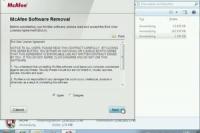Izbrišite povijest pregledavanja u Mozilla Firefoxu
Sve što radite na Internetu s Mozilla Firefoxom spremljeno je u povijest. Također sadrži povijest vašeg preglednika, odnosno sve web stranice koje ste posjetili. Ovdje možete saznati kako možete brzo i jednostavno izbrisati te podatke prema svojim zahtjevima.

Što Mozilla Firefox sprema
Dok surfate, ne ostavljate samo tragove u Internet. Preglednik bilježi i sprema sve vaše aktivnosti. Mozilla Firefox sve te podatke pohranjuje u tzv. "Vremenska Crta" daleko.
- Mozilla Firefox uglavnom bilježi vaše posjećene stranice i povijest preuzimanja koja sadrži sve preuzete datoteke koje još niste izbrisali iz prozora za preuzimanje.
- Osim toga, Mozilla Firefox sprema sve unesene pojmove za pretraživanje i poslane podatke obrasca, tj. Podatke koje ste unijeli prilikom ispunjavanja internetskih obrazaca.
- Mozilla Firefox također štiti kolačiće koje stvaraju web stranice koje posjećujete. Oni sadrže sve podatke koje ste stvorili tijekom sesije na web stranici (poput IP adrese ili unetih podataka kao što su podaci za prijavu ili e-mail-Adresa).
- Na kraju, Mozilla Firefox sprema i vašu predmemoriju (sve privremeno spremljene datoteke), vaše aktivne prijave (ako ste u Web stranica "ostanite prijavljeni"), kao i određene postavke web stranice (poput kodiranja znakova ili Zum).
Brisanje posjećenih stranica - tako ćete isprazniti svoju povijest
Želite izbrisati stranice koje ste posjetili (povijest) tako da vaše računalo nema ...
Kako izbrisati povijest pregledavanja
- Pokrenite Mozilla Firefox.
- Ako koristite Windows XP, kliknite u izborniku na "Alati", a zatim na "Izbriši nedavnu povijest". U protivnom kliknite gumb Firefox u gornjem lijevom kutu, a zatim stavke izbornika "Chronicle" i "Latest Chronicle" Izbriši ". Alternativno, bez obzira na vaš operacijski sustav Windows, možete koristiti i kombinaciju tipki CTRL + SHIFT + DEL pritisnuti.
- Otvorit će se mali prozor. Zatim odaberite razdoblje koje želite izbrisati. "Sve" je zadano odabrano. Međutim, možete izbrisati i današnju povijest ili samo posljednji sat ili posljednja dva ili četiri sata.
- Kad ste postavili razdoblje, i dalje morate pod "Pojedinosti" navesti koje podatke želite zadržati, a koje izbrisati. Ako želite izbrisati samo povijest preglednika, morate ukloniti sve kvačice osim "Posjećene stranice i povijest preuzimanja".
- Nakon što odaberete, kliknite gumb "Izbriši sada". Mozilla Firefox tada briše odabrane podatke i prozor se zatvara.
- Sada možete ponovno zatvoriti Mozilla Firefox.
Koliko vam ovaj članak pomaže?